Πώς να πραγματοποιήσετε εκ νέου στόχευση στο Facebook και το Instagram με δυναμικές διαφημίσεις προϊόντων: Social Media Examiner
Instagram διαφημίσεις στο Facebook διαφημίσεις Instagram Facebook / / September 25, 2020
 Θέλετε να επαναπροσδιορίσετε τους επισκέπτες του ιστότοπου με διαφημίσεις για προϊόντα που είδαν αλλά δεν τα αγόρασαν;
Θέλετε να επαναπροσδιορίσετε τους επισκέπτες του ιστότοπου με διαφημίσεις για προϊόντα που είδαν αλλά δεν τα αγόρασαν;
Αναρωτιέστε πώς να ρυθμίσετε δυναμικές διαφημίσεις προϊόντων για Facebook και Instagram;
Σε αυτό το άρθρο, θα ανακαλύψτε πώς να κάνετε επαναληπτικό μάρκετινγκ σε επισκέπτες ιστότοπων με δυναμικές διαφημίσεις προϊόντων χρησιμοποιώντας το Facebook Ads Manager.

Τι είναι οι δυναμικές διαφημίσεις προϊόντων;
Οι δυναμικές διαφημίσεις προϊόντων σας επιτρέπουν στοχεύστε πελάτες που έχουν επισκεφτεί τον ιστότοπό σας και έχουν περιηγηθεί σε μια σειρά από τα προϊόντα σας, αλλά έφυγαν πριν ολοκληρώσουν την αγορά. Αυτό είναι ένα πολύ καυτό κοινό, επομένως είναι σημαντικό να τους στοχεύσετε για να τους ενθαρρύνετε να κάνουν μετατροπή.
Με δυναμικές διαφημίσεις προϊόντων, μπορείτε δημιουργήστε μια προσαρμοσμένη διαφήμιση για κάθε άτομομε τα προϊόντα που έχουν δει
Το πλεονέκτημα των δυναμικών διαφημίσεων προϊόντων είναι ότι ελαχιστοποιείτε τον αριθμό των μετατροπών που χάθηκαν στο τελευταίο στάδιο της διαδικασίας πωλήσεων. Οι διαφημίσεις υπενθυμίζουν στους πελάτες τα προϊόντα σας και αυξάνουν την πιθανότητα επισκεπτών ενός ιστότοπου στον ιστότοπό σας να αγοράσουν κάτι. Μπορείτε επίσης να προσφορές, εμφάνιση αξιολογήσεων προϊόντων, και ενημερώστε τους χρήστες για το χρόνο παράδοσης ή άλλα βασικά σημεία.
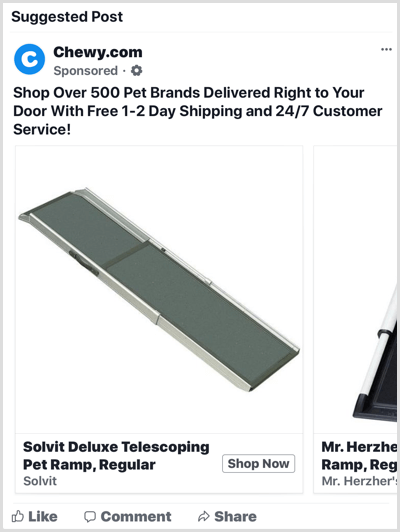
Θυμηθείτε, αυτές οι διαφημίσεις είναι πιθανότατα οι πιο κερδοφόρες Διαφημίσεις στο Facebook τρέχετε, οπότε είναι σημαντικό να τα ρυθμίσετε σωστά. Ακολουθώντας αυτά τα βήματα, μπορείτε να ενεργοποιήσετε και να προβάλλετε τις δικές σας δυναμικές διαφημίσεις προϊόντων σε χρόνο μηδέν.
# 1: Ρύθμιση εκδηλώσεων Facebook Pixel
Το Facebook pixel διασφαλίζει ότι η καμπάνια δυναμικών διαφημίσεων προϊόντων προβάλλει τις σωστές διαφημίσεις στο σωστό κοινό τη σωστή στιγμή. Είναι ένα απόσπασμα κώδικα που βρίσκεται στον ιστότοπό σας και παρακολουθεί τις εκδηλώσεις (διαφορετικές ενέργειες) που πραγματοποιούν οι χρήστες στον ιστότοπό σας. Είναι σημαντικό να ρυθμίστε το pixel και βεβαιωθείτε ότι παρακολουθεί σωστά. Εάν όχι, δεν θα μπορείτε να κάνετε τις δυναμικές διαφημίσεις σας να λειτουργούν σωστά.
Τρία συμβάντα pixel στο Facebook είναι σημαντικά για δυναμικές διαφημίσεις: Αγορά, Προσθήκη στο καλάθι και προβολή περιεχομένου.
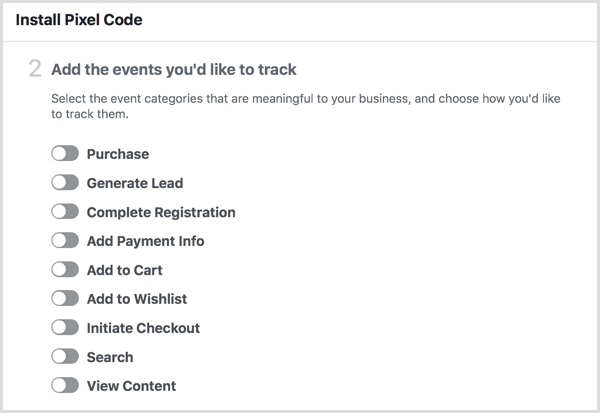
Μετά απο εσένα εγκαταστήστε κωδικούς συμβάντων pixel στον ιστότοπό σας, μπορείτε να ελέγξετε ότι τα συμβάντα ενεργοποιούνται σωστά χρησιμοποιώντας μια δωρεάν προσθήκη προγράμματος περιήγησης Chrome που ονομάζεται Βοηθός Facebook Pixel. Αφού εγκαταστήσετε την προσθήκη, εμφανίζεται στη γραμμή εργαλείων του προγράμματος περιήγησης ένα μικρό εικονίδιο με το λογότυπο pixel. Το μόνο που χρειάζεται να κάνετε είναι επισκεφθείτε την ιστοσελίδα που θέλετε να ελέγξετε, κάντε κλικ στο εικονίδιο του Facebook Pixel Helper, και μπορείς δείτε ποια γεγονότα προβάλλονται σε αυτήν τη σελίδα.
Υπόδειξη: Θυμηθείτε να απενεργοποιήσετε το πρόγραμμα αποκλεισμού διαφημίσεων κατά τη χρήση αυτής της προσθήκης. Διαφορετικά, μπορεί να φαίνεται ότι τα εικονοστοιχεία σας δεν λειτουργούν.
Ακολουθεί ένα παράδειγμα αυτού που μπορεί να δείτε σε μια σελίδα Προσθήκη στο καλάθι. Το πράσινο σημάδι επιλογής υποδεικνύει ότι το pixel ενεργοποιείται σωστά, κάτι που είναι υπέροχο. Εάν αναπτύξετε το πεδίο AddToCart, μπορείτε να δείτε περισσότερες πληροφορίες που μεταδίδει ο ιστότοπός σας στο Facebook για να λειτουργήσει σωστά οι δυναμικές διαφημίσεις προϊόντων σας.
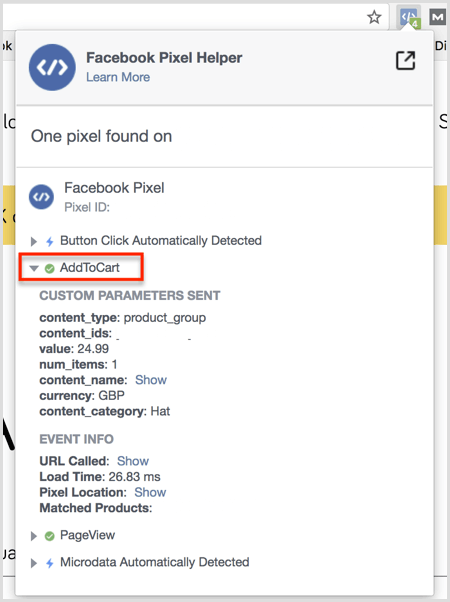
# 2: Δημιουργήστε μια ροή προϊόντων
Η ροή προϊόντων είναι ουσιαστικά μια σελίδα που φιλοξενείται στον ιστότοπό σας και περιέχει όλες τις πληροφορίες που πρέπει να γνωρίζει το Facebook για τα προϊόντα σας. Αυτές οι πληροφορίες μπορεί να περιλαμβάνουν:
- Περιγραφές προϊόντων
- Αριθμός προϊόντων σε απόθεμα
- Μεγέθη σε απόθεμα
- Κατάσταση
- Τιμή
- Σύνδεσμος εικόνας
- Αποστολή
Η παροχή πληροφοριών σχετικά με τα προϊόντα σας επιτρέπει στο Facebook να γεμίζει δυναμικά τις διαφημίσεις σας με αυτές τις πληροφορίες όταν οι χρήστες βλέπουν τα προϊόντα στον ιστότοπό σας. Είναι πολύ έξυπνο.
Μπορείτε να δημιουργήσετε μια ροή προϊόντων με πολλούς διαφορετικούς τρόπους. Η σωστή μέθοδος για εσάς εξαρτάται από το σύστημα από το οποίο δημιουργείται ο ιστότοπός σας και από ποιο πρόσθετο πρέπει να χρησιμοποιήσετε για να δημιουργήσετε τη ροή. Ακολουθεί μια ανάλυση των πιο κοινών πλατφορμών ηλεκτρονικού εμπορίου και των προσθηκών που πρέπει να χρησιμοποιήσετε για καθεμία από αυτές.
Shopify
Εάν έχετε Κατάστημα Shopify, έχετε δύο επιλογές προσθηκών.
Ροή προϊόντων Facebook από την Flexify είναι δωρεάν και λειτουργεί καλά για οποιοδήποτε κατάστημα ηλεκτρονικού εμπορίου με λιγότερα από 100 προϊόντα. Απλά πρέπει να εγκαταστήσετε την προσθήκη στο κατάστημα Shopify και στη συνέχεια presto! Η ροή σας μπορεί να δημιουργηθεί.
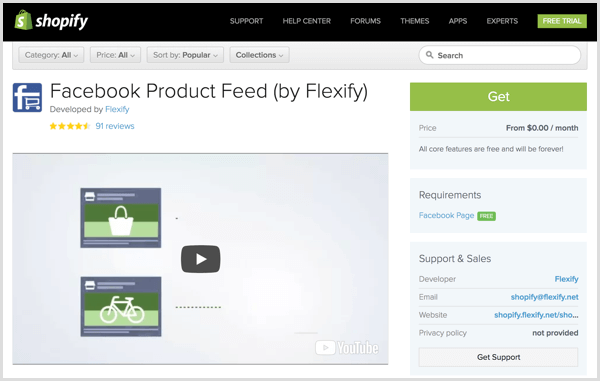
Εάν έχετε περισσότερα από 100 προϊόντα, το Flexify μπορεί να πάρει λίγο λάθη, οπότε καλύτερα να κάνετε εναλλαγή Pixel Perfect (το οποίο κοστίζει 14,99 $ ανά μήνα). Και οι δύο εφαρμογές κάνουν βασικά το ίδιο πράγμα, αλλά το Pixel Perfect είναι πιο αξιόπιστο για μεγαλύτερα καταστήματα.
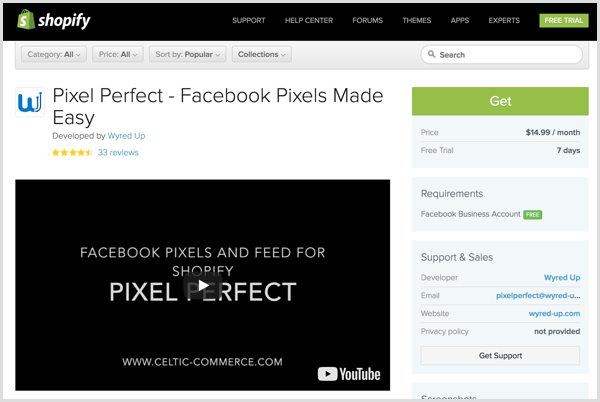
WooCommerce
Εάν έχετε κατάστημα WordPress (WooCommerce), PixelYourSite είναι μια εξαιρετική επιλογή για να ρυθμίσετε την παρακολούθηση εικονοστοιχείων και συμβάντων. Πρέπει να λάβετε την έκδοση Pro κατά την εγκατάσταση της προσθήκης. Κοστίζει 80 $ ετησίως, αλλά αξίζει τον κόπο.
Μόλις εγκαταστήσετε το PixelYourSite Pro, χρειάζεστε την έκδοση Pro του Ροή καταλόγου προϊόντων PixelYourSite, το οποίο κοστίζει 50 $ ετησίως. Τόσο το PixelYourSite Pro όσο και το PixelYourSite Product Catalog Pro συνεργάζονται για να παρέχουν όλα όσα χρειάζεστε για να ξεκινήσετε και να λειτουργείτε.
Άλλες ρυθμίσεις ηλεκτρονικού εμπορίου
Εάν έχετε μια πλατφόρμα ηλεκτρονικού εμπορίου κατά παραγγελία και όχι ένα σύστημα εκτός καταστημάτων, έχετε μερικές επιλογές:
- Μιλήστε στους προγραμματιστές σας και ζητήστε τους να δημιουργήσουν μια ροή προϊόντων για τον ιστότοπό σας. Μπορούν να πάρουν όλα τεχνικές πληροφορίες που χρειάζονται από το Facebook εδώ.
- Δημιουργήστε μια μη αυτόματη ροή. Η μη αυτόματη ροή είναι ένα έγγραφο του Excel που περιέχει όλες τις πληροφορίες προϊόντος που χρειάζεται το Facebook. Στη συνέχεια, το ανεβάζετε στο Facebook Business Manager. Οι μη αυτόματες ροές είναι ιδανικές για μικρότερα καταστήματα ηλεκτρονικού εμπορίου που δυσκολεύονται να δημιουργήσουν ροές προϊόντων, αλλά ένα μειονέκτημα είναι ότι δεν ενημερώνονται όταν ενημερώνεται ο ιστότοπος.
Εάν θέλετε να κάνετε λήψη του προτύπου για μη αυτόματη ροή, κάντε κλικ στον παραπάνω σύνδεσμο. Υπάρχουν πολλές επιλογές ανάλογα με τη μορφή που θέλετε να χρησιμοποιήσετε:
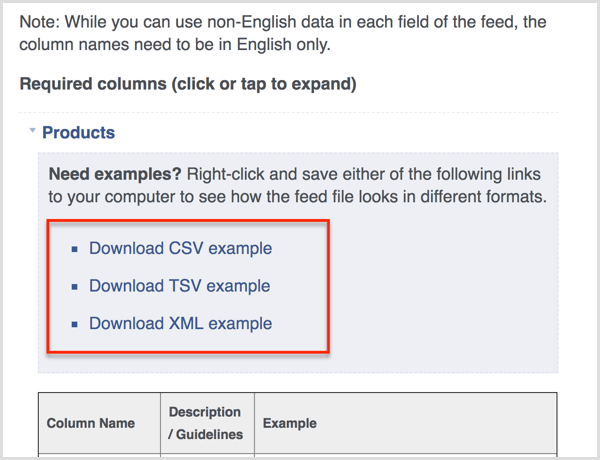
Σύνδεσμος ροής προϊόντων
Όταν η ροή προϊόντων σας ολοκληρωθεί (εκτός από τη μη αυτόματη ροή), θα λάβετε έναν σύνδεσμο που μοιάζει με αυτό: www.yourwebsite.com/feed/my_product_feed.txt. Αργότερα, θα προσθέσετε αυτόν τον σύνδεσμο στο Facebook Business Manager, ώστε το Facebook να μπορεί να τραβήξει τα δεδομένα από τη ροή στο σύστημα.
# 3: Δημιουργία καταλόγου Facebook
Το επόμενο βήμα είναι να δημιουργήσετε έναν κατάλογο Facebook που περιέχει πληροφορίες για τα αντικείμενα που θέλετε να διαφημίσετε στις διαφημίσεις σας στο Facebook. Ο κατάλογος μπορεί να χρησιμοποιηθεί όχι μόνο για δυναμικές διαφημίσεις προϊόντων, αλλά και για διαφημίσεις καρουζέλ, διαφημίσεις συλλογής ή διαφημίσεις όπου θέλετε να προβάλλετε τα προϊόντα σας.
Ποια είναι τα οφέλη ενός καταλόγου Facebook;
- Θα παρακολουθείτε τα προϊόντα που πουλάτε ώστε να μπορείτε να τα χρησιμοποιείτε απρόσκοπτα με τις διαφημίσεις σας.
- Σας επιτρέπει προβολή στοχευμένων διαφημίσεων σε άτομα που έχουν ήδη δείξει ενδιαφέρον στην επιχείρησή σας μέσω δυναμικών διαφημίσεων.
- Μπορείς δείξτε το απόθεμά σας σε άτομα με εμπειρία πλήρους οθόνης σε κινητά (διαφημίσεις συλλογής).
Δημιουργήστε τον Κατάλογο
Για να δημιουργήσετε έναν κατάλογο, Άνοιξε Διευθυντής επιχείρησης Facebook, κάντε κλικ στις τρεις γραμμές πάνω αριστερά για να ανοίξετε το μενού και επιλέξτε Κατάλογοι κάτω από στοιχεία ενεργητικού.
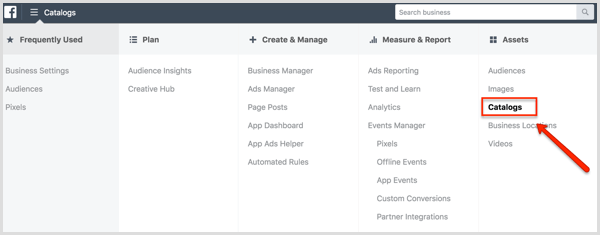
Στη σελίδα Catalog Manager, κάντε κλικ στο Δημιουργία καταλόγου.
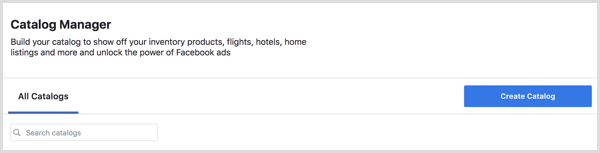
Επιλέξτε τον σχετικό κατάλογοτύπος και κάντε κλικ στο Επόμενο. Σε αυτό το παράδειγμα, επιλέξτε Ηλεκτρονικό εμπόριο.
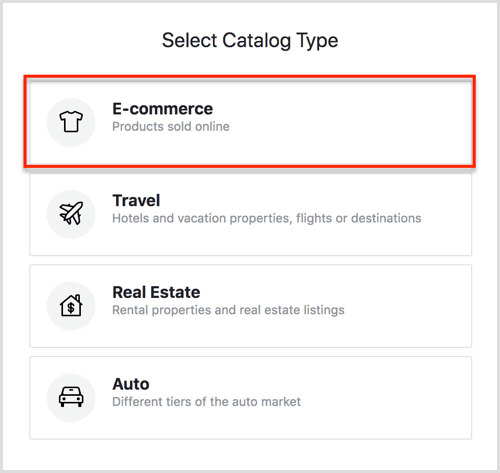
Στην επόμενη οθόνη, επιλέξτε το όνομα της επιχείρησής σας από το αναπτυσσόμενο μενού, προσθέστε ένα όνομα για τον κατάλογό σας και κάντε κλικ στο Δημιουργία.
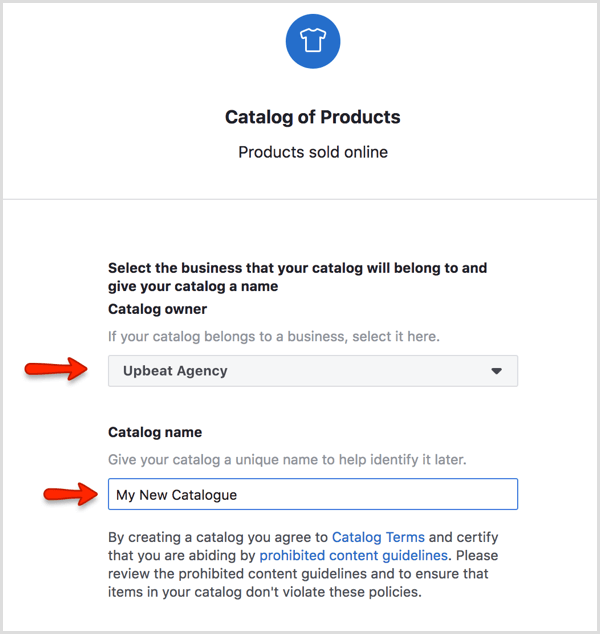
Στη συνέχεια, βλέπετε ένα μήνυμα ότι ο κατάλογός σας έχει δημιουργηθεί. Κάντε κλικ στην επιλογή Προβολή καταλόγου για να ανοίξετε την αρχική σελίδα του Catalog Manager, η οποία μοιάζει με αυτήν.
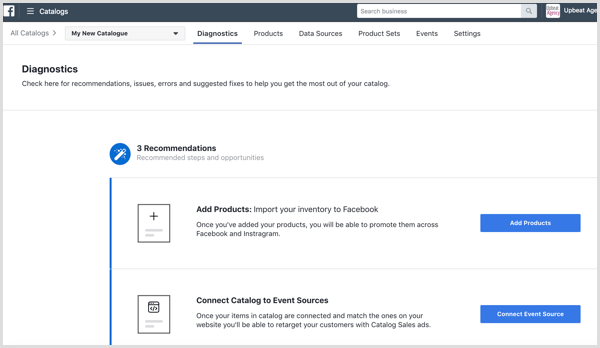
Ρύθμιση ροής προϊόντων
Το επόμενο βήμα είναι να ρυθμίσετε τη ροή προϊόντων σας. Ανοίξτε την καρτέλα Πηγές δεδομένων στο επάνω μέρος της σελίδας και κάντε κλικ στο κουμπί Προσθήκη πηγής δεδομένων στη δεξιά πλευρά.
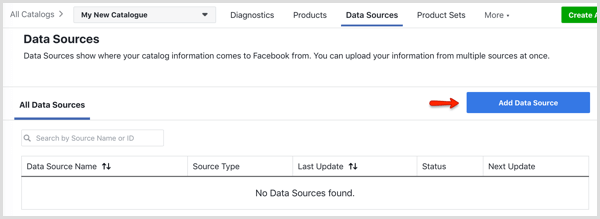
Στην επόμενη σελίδα, ορίστε την επιλογή Ορισμός χρονοδιαγράμματος. Αυτό σημαίνει ότι η ροή σας θα ενημερώνεται αυτόματα σε μια ώρα και συχνότητα που θα επιλέξετε, κάτι που είναι σημαντικό εάν το απόθεμά σας αλλάζει τακτικά.
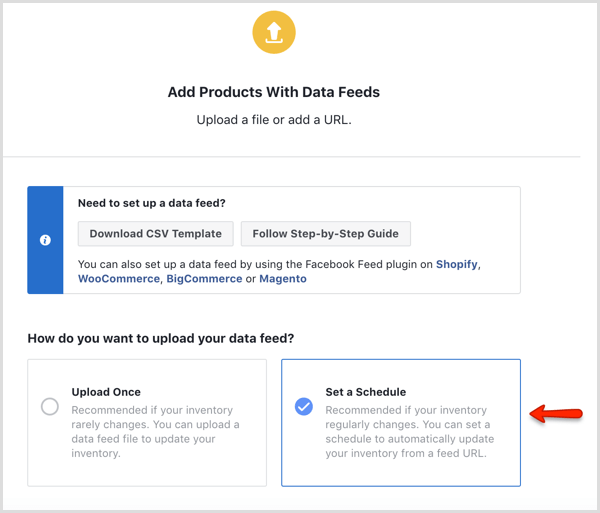
Κάντε κύλιση προς τα κάτω στην ενότητα Προσθήκη δεδομένων ροής δεδομένων και επικολλήστε τη διεύθυνση URL της ροής προϊόντων σας στο κουτί. (Αυτή είναι η διεύθυνση URL που έχετε ρυθμίσει νωρίτερα.) Εκτός εάν η ροή σας προστατεύεται με κωδικό πρόσβασης, δεν χρειάζεται να εισαγάγετε αυτές τις λεπτομέρειες.
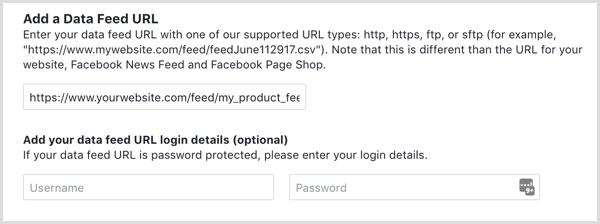
Επόμενο, αποφασίστε πόσο συχνά θέλετε να ενημερώνεται η ροή σας. Για παράδειγμα, μπορείτε να προγραμματίσετε να ενημερώνεται κάθε μέρα τα μεσάνυχτα.
Τελικά, εισαγάγετε το όνομα της ροής σας και επιλέξτε το σωστό νόμισμα. Όταν τελειώσετε, κάντε κλικ στο Μεταφόρτωση.
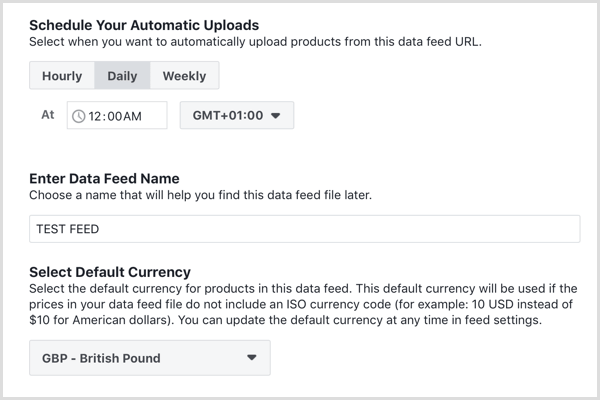
Μπορεί να χρειαστεί λίγος χρόνος για τη μεταφόρτωση της ροής σας ανάλογα με τον αριθμό των προϊόντων που έχετε. Αφού δείτε ένα μήνυμα ότι η μεταφόρτωση έχει ολοκληρωθεί, κάντε κλικ στο Τέλος για να επιστρέψετε στη σελίδα Διαγνωστικά στοιχεία, όπου μπορείτε να αντιμετωπίσετε τυχόν προβλήματα με τη ροή σας.
Συνδέστε μια πηγή συμβάντος
Τώρα πρέπει να συνδέσετε μια πηγή συμβάντος, που ουσιαστικά σημαίνει να πείτε στον κατάλογο ποια εικονοστοιχεία στο Facebook θα χρησιμοποιήσει. Αυτό είναι ένα σημαντικό βήμα και δεν πρέπει να παραβλέπεται.
Κάντε κλικ στο κουμπί Connect Source Source.
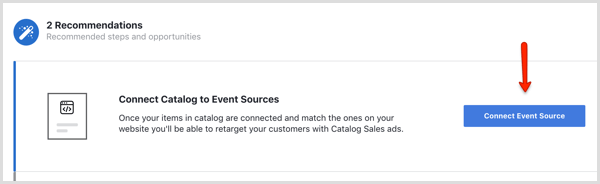
Στο αναδυόμενο παράθυρο, επιλέξτε το κατάλληλο pixel Facebook για το έργο στο οποίο εργάζεστε.
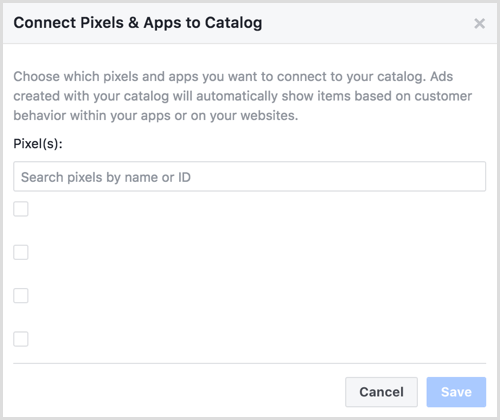
Τώρα που έχετε ενεργοποιήσει τον κατάλογο προϊόντων, μπορείτε να προχωρήσετε στη δημιουργία της καμπάνιας σας.
# 4: Ρυθμίστε την καμπάνια δυναμικών διαφημίσεων προϊόντων στο Facebook
Για να δημιουργήσετε την καμπάνια σας, Άνοιξε Διαχειριστής διαφημίσεων και κάντε κλικ στο Δημιουργία.
Αποκτήστε εκπαίδευση μάρκετινγκ YouTube - Διαδικτυακά!

Θέλετε να βελτιώσετε την αφοσίωση και τις πωλήσεις σας με το YouTube; Στη συνέχεια, εγγραφείτε στη μεγαλύτερη και καλύτερη συγκέντρωση ειδικών μάρκετινγκ του YouTube καθώς μοιράζονται τις αποδεδειγμένες στρατηγικές τους. Θα λάβετε αναλυτικές οδηγίες βήμα προς βήμα με επίκεντρο Στρατηγική YouTube, δημιουργία βίντεο και διαφημίσεις YouTube. Γίνετε ήρωας μάρκετινγκ YouTube για την εταιρεία και τους πελάτες σας καθώς εφαρμόζετε στρατηγικές που έχουν αποδεδειγμένα αποτελέσματα. Αυτή είναι μια ζωντανή διαδικτυακή εκδήλωση από τους φίλους σας στο Social Media Examiner.
ΚΛΙΚ ΕΔΩ ΓΙΑ ΛΕΠΤΟΜΕΡΕΙΕΣ - ΠΩΛΗΣΗ ΛΗΞΕΙ 22 ΣΕΠΤΕΜΒΡΙΟΥ!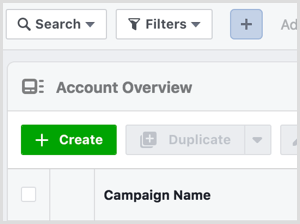
Στην επόμενη σελίδα, κάντε κλικ στο Επιλογή γρήγορης δημιουργίας.
Όταν ανοίξει το παράθυρο παραμέτρων, ονομάστε την καμπάνια σας και επιλέξτε Δημοπρασία ως ο τύπος αγοράς. Επιλέξτε Πωλήσεις καταλόγων ως στόχος της εκστρατείας και επιλέξτε τον κατάλογο θέλετε να προωθήσετε.
Μετά απο εσένα ονομάστε το σύνολο διαφημίσεων και τη διαφήμισή σας, κάντε κλικ στο Αποθήκευση στο Πρόχειρο.
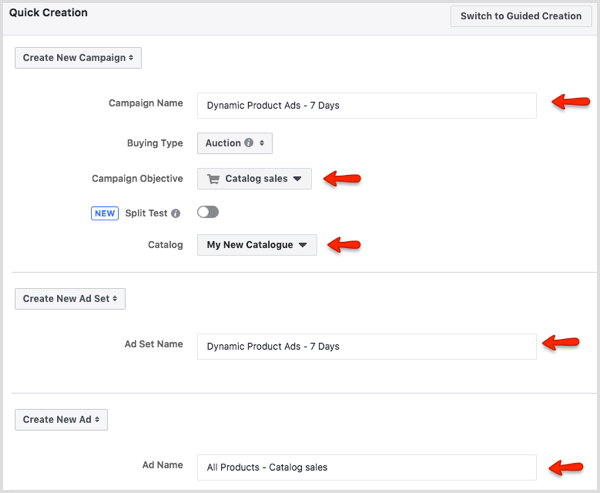
Μόλις κάνετε κλικ στην επιλογή Αποθήκευση σε πρόχειρο, το κέλυφος της καμπάνιας προστίθεται στο Διαχειριστή διαφημίσεων, όπως φαίνεται εδώ:
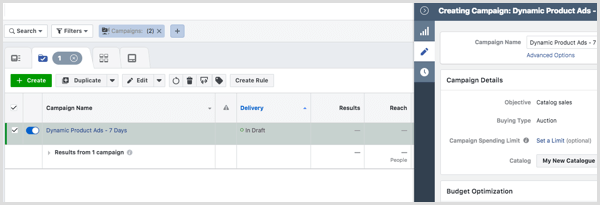
Σε αυτό το σημείο, είναι καλή ιδέα να αλλάξετε το βελτιστοποίηση προϋπολογισμού. Ενεργοποιήστε το ρυθμιστικό βελτιστοποίησης προϋπολογισμού.
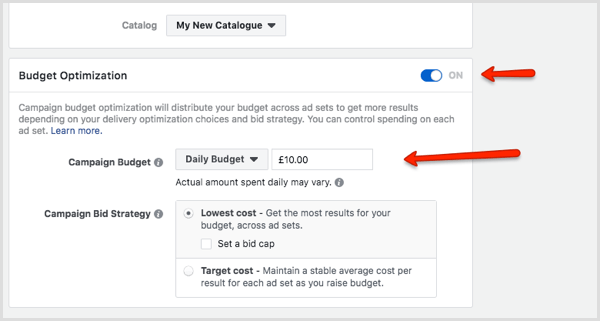
Τώρα ορίστε τον προϋπολογισμό της καμπάνιας σας. Εάν δεν είστε σίγουροι για τον προϋπολογισμό που πρέπει να ορίσετε, περίπου 14 $ (10 £) την ημέρα είναι ένα καλό μέρος για να ξεκινήσετε, εκτός εάν ο ιστότοπός σας δέχεται χιλιάδες επισκέπτες ιστότοπων καθημερινά. Σε αυτήν την περίπτωση, το μέγεθος του κοινού σας θα ήταν μεγαλύτερο, οπότε θα πρέπει να αυξήσετε τον προϋπολογισμό για να διασφαλίσετε ότι προσεγγίζετε όσο το δυνατόν περισσότερα από αυτά τα άτομα.
Όταν τελειώσετε, κάντε κλικ στο μικρό βέλος επάνω δεξιά και επιλέξτε Κλείσιμο στο αναδυόμενο παράθυρο για να επιστρέψετε στην κύρια οθόνη του Διαχειριστή διαφημίσεων.
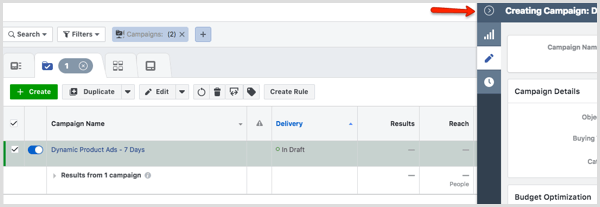
Τώρα που έχετε επεξεργαστεί την ενότητα καμπάνιας, είστε έτοιμοι να ρυθμίσετε το επίπεδο του συνόλου διαφημίσεων. Κάντε κλικ στην καρτέλα Σύνολα διαφημίσεων.
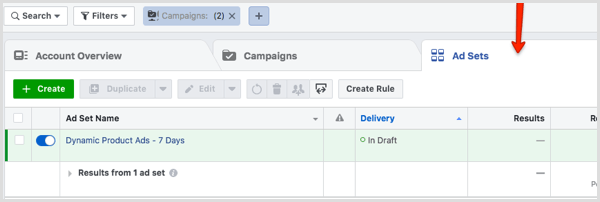
Επειτα επιλέξτε το πλαίσιο ελέγχου δίπλα στο όνομα του συνόλου διαφημίσεων και κάντε κλικ στο εικονίδιο με το μολύβι στα δεξιά. Η οθόνη θα μετακινηθεί προς τα έξω και θα μπορείτε να δείτε την ενότητα επιλογών κοινού.
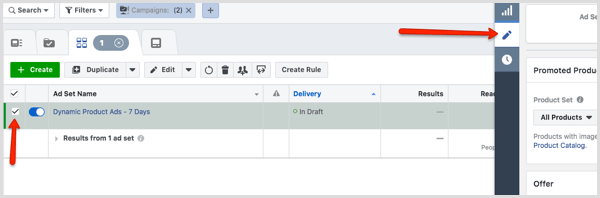
Στο επίπεδο του συνόλου διαφημίσεων, επιλέξτε τα προϊόντα που θέλετε να προωθήσετε και ορίστε τον προϋπολογισμό και τον προγραμματισμό σας.
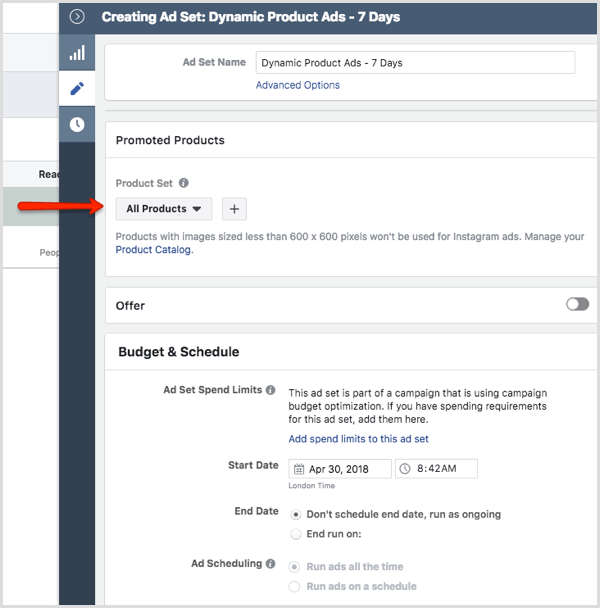
Κάντε κύλιση προς τα κάτω στην ενότητα Κοινό. Όταν ξεκινάτε για πρώτη φορά με δυναμικές διαφημίσεις προϊόντων, ίσως θέλετε επιλέξτε Προβολή ή προσθήκη στο καλάθι αλλά δεν αγοράστηκε.
Εάν έχετε πολλή επισκεψιμότητα στον ιστότοπό σας, ίσως θελήσετε να δοκιμάσετε διαφορετικές επιλογές και διαφορετικά μηνύματα να εξυπηρετούν διαφορετικά είδη κοινού, ανάλογα με τα γεγονότα που ενεργοποιούν.
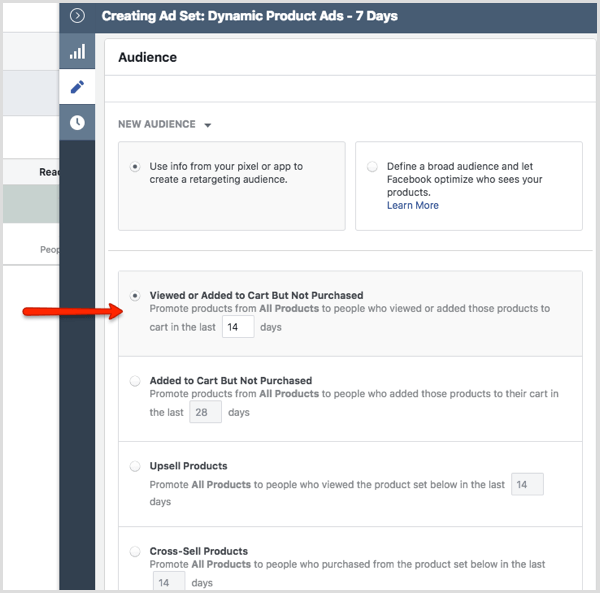
Υπό τοποθέτηση, επιλέξτε Αυτόματες τοποθετήσεις. Για βελτιστοποίηση και παράδοση, αξίζει να δοκιμάσετε διαφορετικές επιλογές, αλλά για να ξεκινήσετε, επιλέξτε Κλικ συνδέσμου.
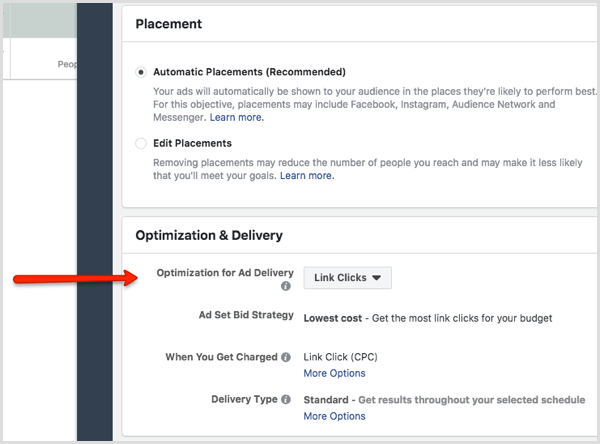
Τώρα είστε έτοιμοι να δημιουργήσετε μερικές διαφημίσεις. Κάντε κλικ στο μικρό γκρι βέλος και κάντε κλικ στο Κλείσιμο στο αναδυόμενο παράθυρο.
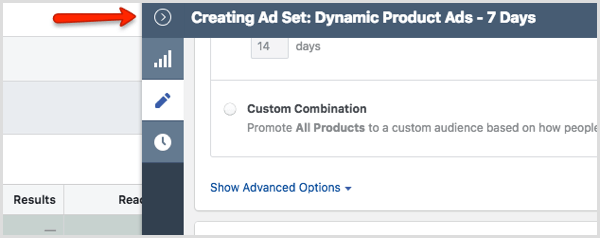
Επόμενο, κάντε κλικ στην καρτέλα Διαφημίσεις.
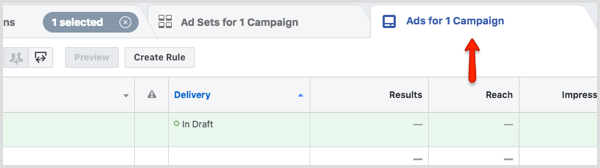
Επιλέξτε το πλαίσιο ελέγχου Όνομα διαφήμισης και κάντε κλικ στο εικονίδιο με το μολύβι στη δεξιά πλευρά για να εμφανίσετε τις επιλογές διαφήμισης.
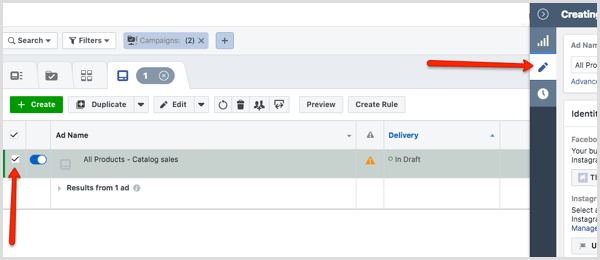
Στο επίπεδο διαφήμισης, πρώτα επιλέξτε το δικό σας Σελίδα Facebook. Εάν πρόκειται να εμφανίσετε τις διαφημίσεις στο Instagram, επιλέξτε τον λογαριασμό σας στο Instagram. Υπό Δημιουργικό, επιλέξτε Διαφήμιση με πολλές εικόνες σε ένα καρουσέλ.
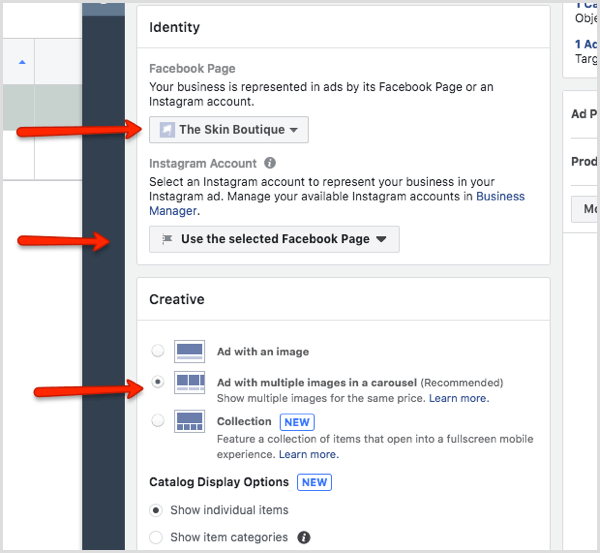
Όταν δημιουργείτε μια δυναμική διαφήμιση, οι εικόνες του προϊόντος θα τραβηχτούν αυτόματα από τον ιστότοπό σας και μπορείτε να επιλέξετε ακριβώς ποιες πληροφορίες σχετικά με το προϊόν θέλετε να εμφανίζονται στις διαφημίσεις σας.
Καθώς κάνετε κύλιση προς τα κάτω, βλέπετε πολλές επιλογές για την προσαρμογή της διαφήμισής σας. Εδώ μπορείτε προσθέστε κείμενο στη διαφήμισή σας, επιλέξτε ποιες πληροφορίες θέλετε να αντλήσετεαπό τη δυναμική ροή σας, και επιλέξτε το κουμπί παρότρυνσης για δράση. Ίσως θελήσετε να δοκιμάσετε μερικά διαφορετικά πράγματα για να δείτε τι λειτουργεί για την επιχείρηση και το κοινό σας.
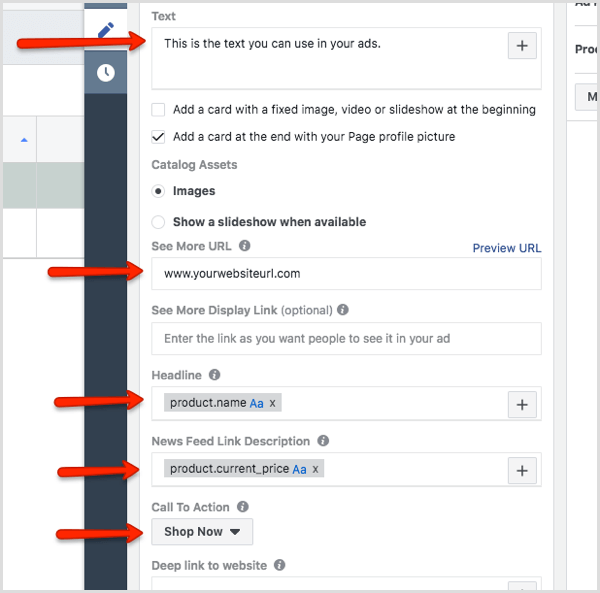
Όταν στοχεύετε άτομα που έχουν δει συγκεκριμένα προϊόντα στον ιστότοπό σας, οι διαφημίσεις καρουζέλ είναι οι προτεινόμενη μορφή, επειδή προβάλλουν όλα τα προϊόντα που το άτομο είχε δει στο παρελθόν στο δικό σας δικτυακός τόπος.
Ανάλογα με τα προϊόντα σας, μπορεί επίσης να αξίζει να δοκιμάσετε διαφημίσεις με μία εικόνα έναντι καρουζέλ για να δείτε τι λειτουργεί καλύτερα για την επωνυμία σας. Προτείνω να χρησιμοποιήσετε πιο επιθετικό αντίγραφο εδώ από τα προηγούμενα βήματα για να υπενθυμίσετε στο κοινό-στόχο σας ότι τα προϊόντα που είδαν στο παρελθόν εξακολουθούν να είναι διαθέσιμα.
Μετακινηθείτε προς τα κάτω και βεβαιωθείτε ότι έχετε επιλέξει το pixel σας στο Facebook.
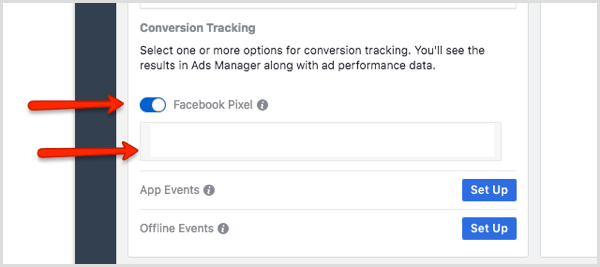
Οταν είσαι έτοιμος, κάντε κλικ στο Δημοσίευση.
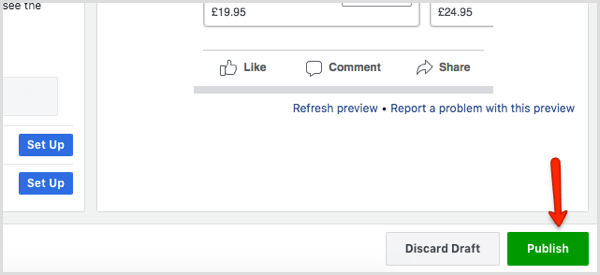
Οι διαφημίσεις σας θα τεθούν τώρα σε έλεγχο, αλλά θα δημοσιευτούν σύντομα.
Εξερευνήστε τις καρτέλες Διαχείριση καταλόγων
Ας δούμε τις καρτέλες "Διαχείριση καταλόγου", ώστε να είστε εξοικειωμένοι με αυτό που χρησιμοποιείτε.
Στην καρτέλα Προϊόντα, εσείς βρείτε όλες τις εικόνες και τις πληροφορίες του προϊόντος σας που έχουν ληφθεί από τον ιστότοπό σας. Ελέγξτε αυτές τις πληροφορίες για να βεβαιωθείτε ότι όλα τα δεδομένα έχουν μεταφερθεί σωστά.
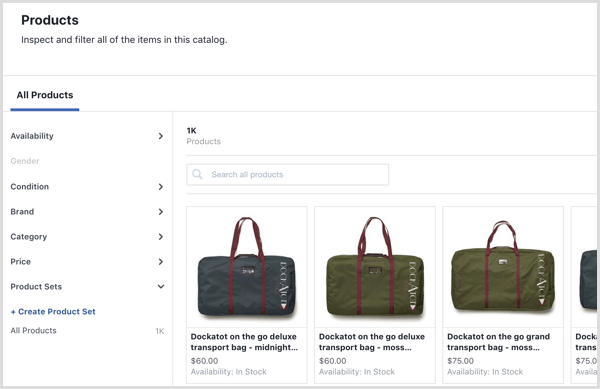
Η καρτέλα Πηγές δεδομένων σας δείχνει από πού προέρχονται οι πληροφορίες καταλόγου σας στο Facebook. Μπορείς δείτε πότε έχει προγραμματιστεί η επόμενη ενημέρωση και δείτε την κατάσταση της ροής σας.
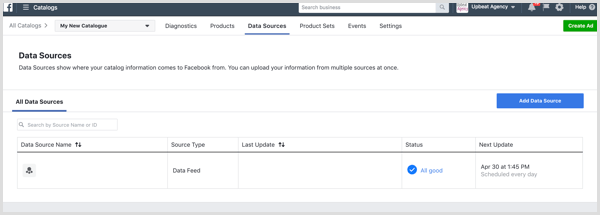
Στην καρτέλα Σύνολα προϊόντων, μπορείτε δημιουργήστε σύνολα προϊόντων για να φιλτράρετε ποια προϊόντα εμφανίζονται στις διαφημίσεις σας.
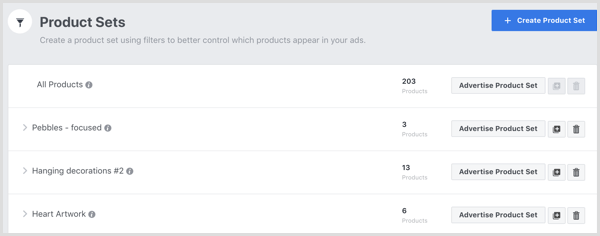
Η καρτέλα Εκδηλώσεις σάς επιτρέπει βεβαιωθείτε ότι ο κατάλογος και τα συμβάντα pixel στο Facebook ταιριάζουν σωστά. Μην περιμένετε αυτήν την ενότητα να ταιριάζει απόλυτα αμέσως. Οι κατάλογοι προϊόντων είναι λίγο αργοί και όταν τους ρυθμίζετε για πρώτη φορά, πρέπει να περιμένετε τουλάχιστον 24 ώρες για να λάβετε ορισμένα δεδομένα.
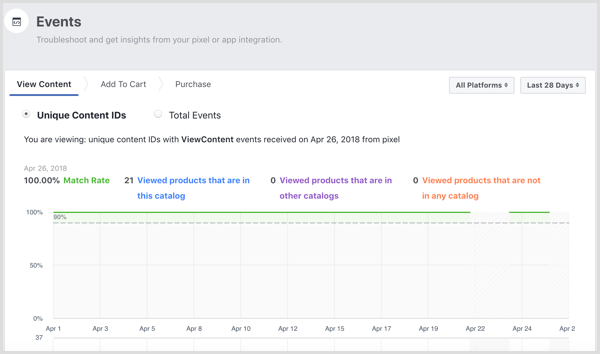
Η καρτέλα Ρυθμίσεις είναι εκεί που βρίσκεστε διαχειριστείτε πολλές πτυχές του καταλόγου προϊόντων σας. Εάν έχετε εικόνες οριζόντιου ή κατακόρυφου (αντί τετράγωνου) στον ιστότοπό σας, ίσως χρειαστεί να προσαρμόσετε τους μετασχηματισμούς εικόνων για να αποτρέψετε την περικοπή των εικόνων.

Θέλετε περισσότερα έτσι; Εξερευνήστε διαφημίσεις Facebook για επιχειρήσεις!
.
συμπέρασμα
Και εκεί το έχετε! Η πρώτη σας δυναμική διαφημιστική καμπάνια προϊόντων ολοκληρώθηκε. Όπως έχετε δει, το Facebook προσφέρει πολλές διαφορετικές επιλογές για να σας δώσει τις καλύτερες πιθανότητες επιτυχίας στην πλατφόρμα τους. Αυτός ο οδηγός λειτουργεί καλά για μια επιχείρηση ηλεκτρονικού εμπορίου, αλλά ανάλογα με την αγορά, τα προϊόντα και τον στόχο σας κοινό, μπορεί να βρείτε μικρές παραλλαγές αυτών των προτάσεων είναι πιο κατάλληλες για τη δική σας επιχείρηση.
Σας συνιστούμε να ενεργοποιήσετε τις δυναμικές διαφημίσεις προϊόντων σας για μια εβδομάδα, ώστε να μπορείτε να λάβετε ορισμένα δεδομένα στον λογαριασμό διαφήμισης. Στη συνέχεια, δοκιμάστε μερικές νέες επιλογές με μια νέα καμπάνια για να δείτε τι λειτουργεί καλύτερα.
Τι νομίζετε; Έχετε χρησιμοποιήσει δυναμικές διαφημίσεις προϊόντων; Ήσουν ευχαριστημένοι με τα αποτελέσματα; Ενημερώστε μας στα σχόλια παρακάτω.
